요약
때때로 우리는 사진, 문서, 비디오, 오디오 등과 같은 파일이 표시되지 않는 PC 문제에서 SD 카드를 만날 수 있다. SD 카드에 있는 파일은 어디로 가는가? 데이터 손실 없이 파일 문제가 표시되지 않는 SD 카드를 수정하는 방법 이 글은 너에게 해답을 줄 것이다.
SD카드는 세계에서 가장 인기 있는 디지털 저장 매체가 되며, 산디스크, 삼성, 킹스턴, 소니, 렉서, 트랜스젠드, PNY, 콤푸터베이 등 SD를 경이로운 읽기 및 쓰기 속도로 제조하는 유명하고 강력한 브랜드가 많다. 모든 사람들은 휴대폰, 디지털 카메라 & 캠코더에 있는 SD 카드를 사용하는 것을 좋아한다.
그러나 아래의 Quora 또는 Yahoo Answers 커뮤니티에서 찾을 수 있는 PC 오류에 파일을 표시하지 않는 SD 카드가 많다.
1. SD카드의 사진이 카메라와 컴퓨터에 표시되지 않음
2. SD 카드의 비디오가 컴퓨터에 표시되지 않음
3. SD 카드 파일이 갤러리에 표시되지 않음
4. SD 카드의 사진이 Mac에 표시되지 않음
실제로 위의 오류는 동일하며, SD 카드는 컴퓨터로 감지할 수 있지만, 파일이 나타나지 않았다. 즉, SD 카드에 액세스할 수 없고, 잃어버릴 수 없고 반드시 돌려받아야 하는 SD 카드에 있는 소중한 데이터는 어떨까?
SD 카드의 파일을 되돌리는 방법
방법 1 새 SD 카드 판독기를 변경한 다음 PC에 다시 연결하십시오.

방법 2 SD 카드 판독기 드라이버 업데이트
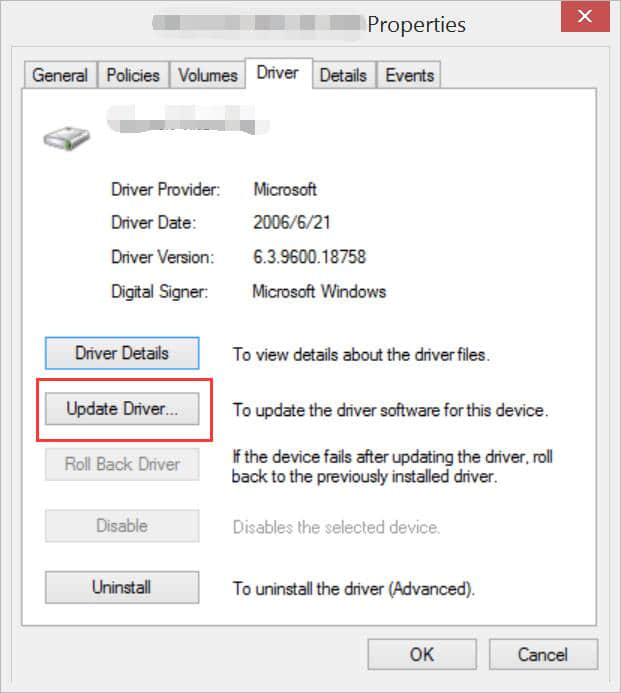
방법 3. SD 카드가 판독 및 쓰기 방지 중인지 점검하십시오.
방법 4. SD 카드에서 Hidden Files를 활성화하십시오.
위의 작업이 파일을 다시 찾지 못한 경우, 먼저 SD 카드에서 데이터를 복원하여 카드의 일부 기술 작업을 수행하는 대신 파일을 복구하는 것이 가장 중요하다는 점을 유념하십시오.
참고: 포맷, 디스크 관리 작업으로 인해 데이터가 손실될 수 있으며 SD 카드에 있는 데이터가 영구적으로 손실될 수 있음! 먼저 데이터를 검색한 다음 SD 카드 결함을 해결할 수 있다.
Bitwar 데이터 복구를 사용하여 PC에 파일이 표시되지 않는 SD 카드를 수정하는 방법
시스템에서 SD 카드를 검색할 수 있는 경우 신뢰할 수 있는 복구 소프트웨어-- Bitwar Data Recovery를 다운로드한 다음 시스템에 소프트웨어를 설치하십시오! 소프트웨어를 실행하여 SD 카드의 데이터를 스캔하십시오. 이러한 무료 데이터 복구 소프트웨어를 사용하면 PC 문제에서 SD 카드가 파일을 표시하는 동안 간단한 3단계로 SD 카드의 데이터를 쉽게 복원할 수 있다.
네이버 소프트웨어에서도 다운로드할 수 있다: https://software.naver.com/software/summary.nhn?softwareId=GWS_003210
1 단계. Bitwar Data Recovery 를 시작한 다음 소프트웨어 인터페이스의 맨 아래쪽에 있는 표준 모드를 누르십시오.
2 단계. USB/메모리 카드를 선택하고 파일이 표시되지 않는 SD 카드를 선택한 후 다음을 눌러 모든 유형을 선택하거나 필요에 따라 한두 유형을 선택한 다음 스캔을 시작하십시오.
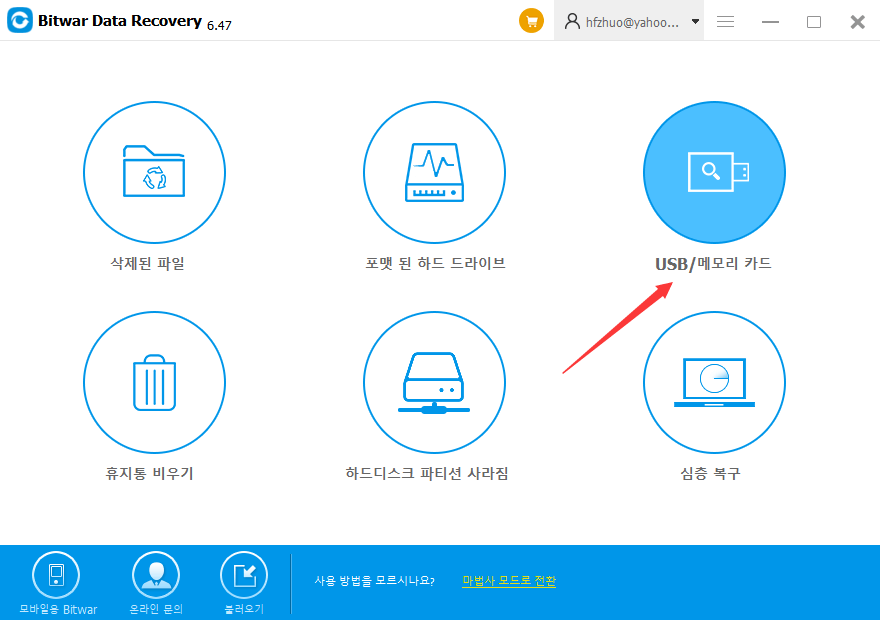
3 단계. 소프트웨어는 스캔 버튼을 클릭한 후 SD 카드의 모든 기존 파일을 스캔하기 시작하고 스캔하는 동안 인터페이스의 파일도 확인할 수 있다. 미리 보고 확인할 파일을 두 번 누르십시오. 또한 미리 보기 모드를 사용하면 각 파일에 대한 미리 보기를 생성할 수 있으므로 대상 파일을 쉽고 빠르게 찾을 수 있다.
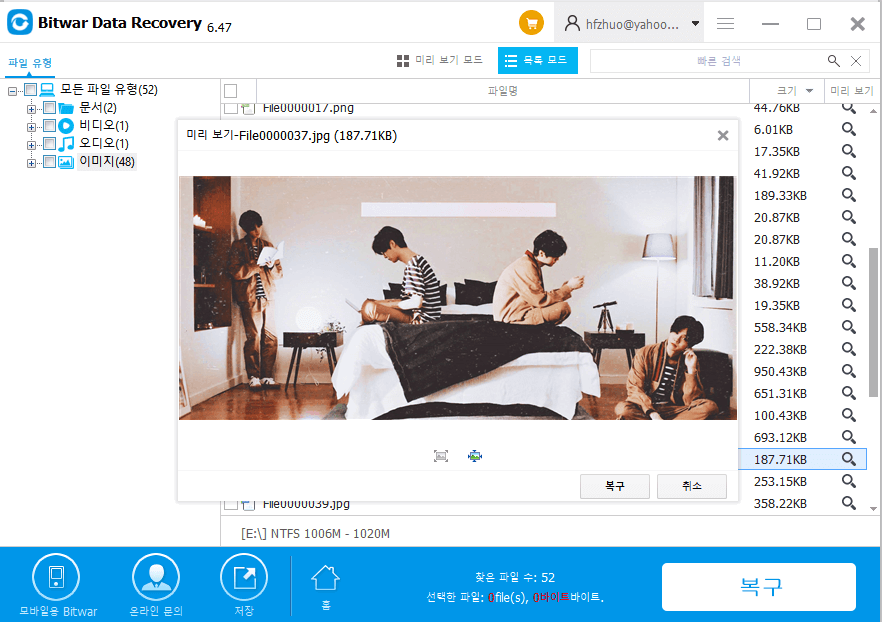
4 단계. 파일을 찾은 후 복구 버튼을 클릭하여 시스템에 저장하십시오.
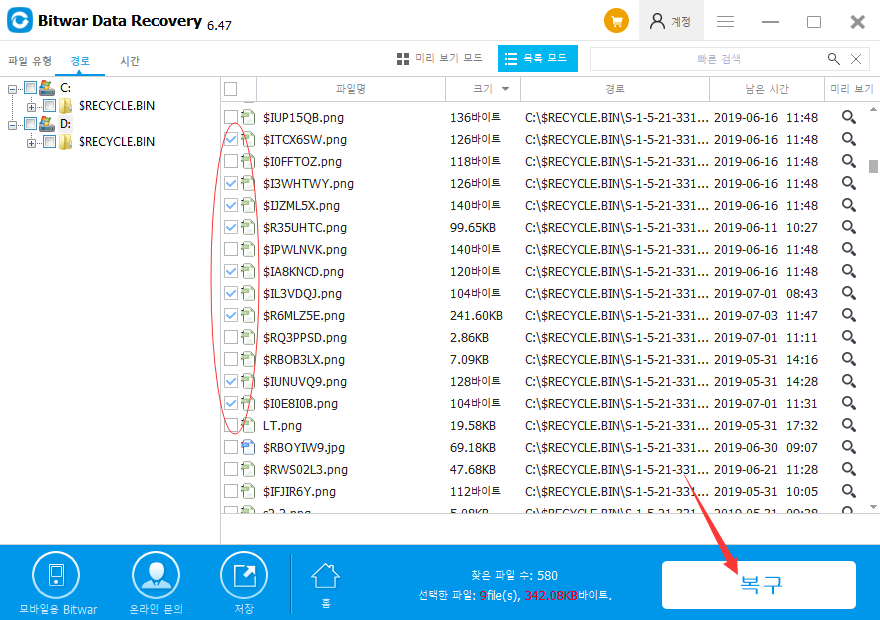
팁: 파일을 SD 카드에 다시 저장하지 마십시오! 그런 행동은 데이터를 오버라이드 할 것이다!
보시다시피 SD 카드 데이터 복구는 경험 있는 사용자나 친환경 사용자와 상관없이 Bitwar Data Recovery를 사용하여 손실된 파일을 복구할 수 있으며, 다음 단계를 수행하면 PC 문제에 파일이 표시되지 않는 SD 카드를 쉽게 수정할 수 있다.
결론
Bitwar는 사진, 문서, 비디오, 오디오, 아카이브 파일을 SD 카드, 메모리 카드, 펜 드라이브, USB 플래시 드라이브, 간단한 3단계의 외장 하드 드라이브에 복원할 수 있도록 지원하는 최신 복구 알고리즘으로 데이터 복구 프로그램을 개발하는데 주력하고 있다.
따라서 PC 문제에서 SD 파일 표시 안 함를 발견했을 때 당황할 필요가 없으며 위의 튜토리얼을 따르십시오. SD 카드에서 파일을 쉽고 빠르게 가져올 수 있을 것이라고 믿는다.





